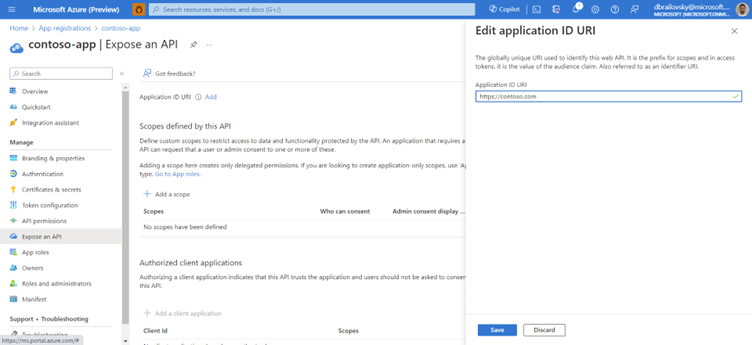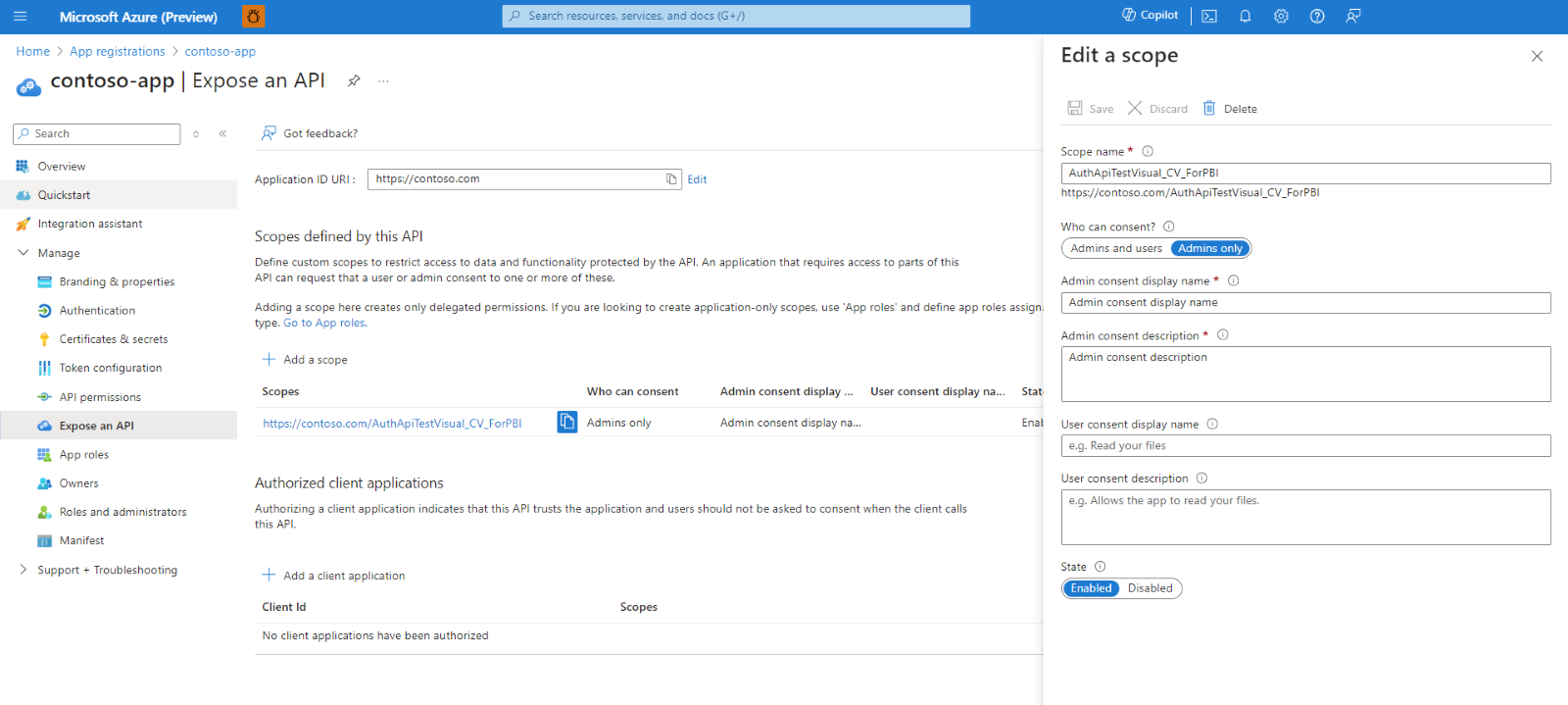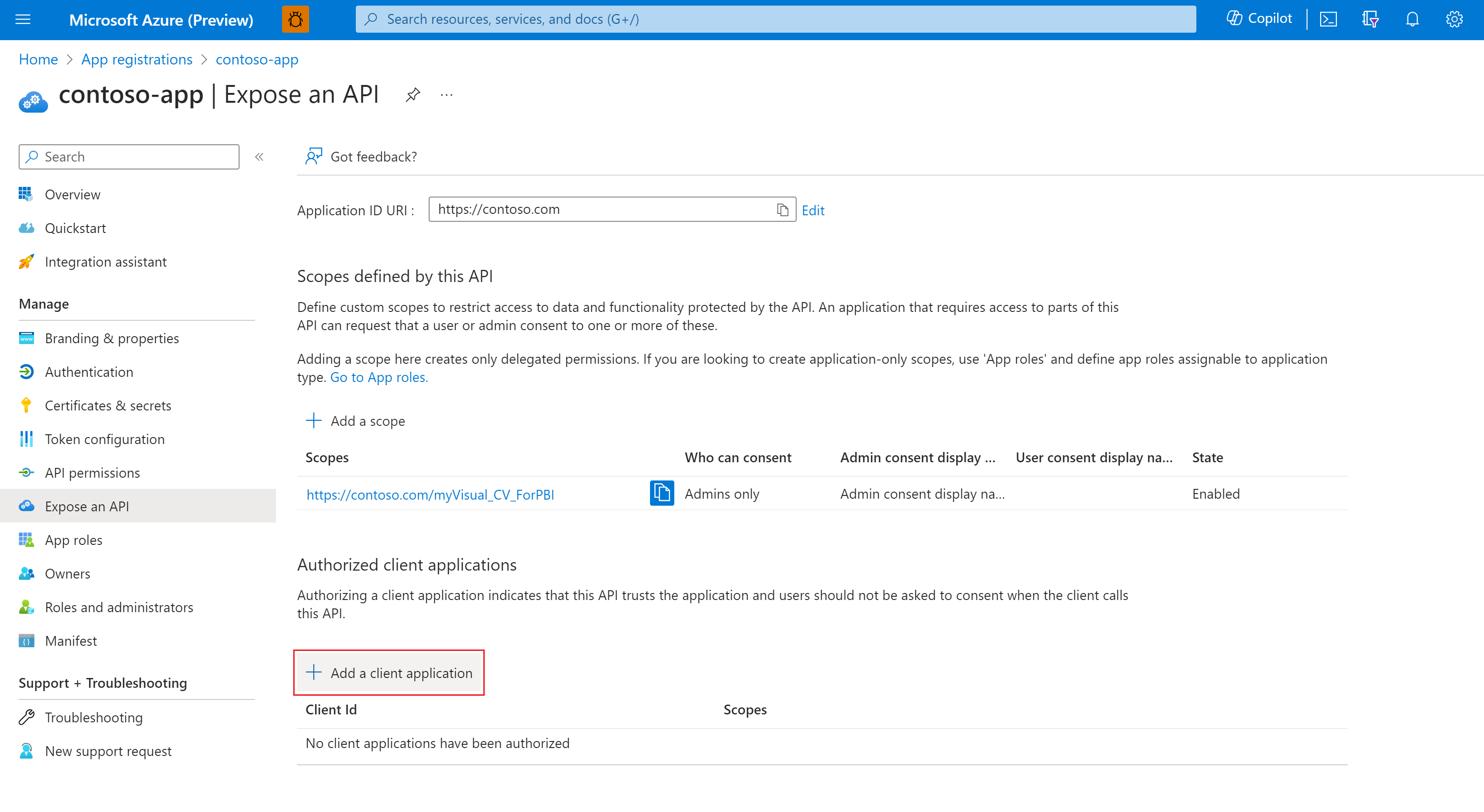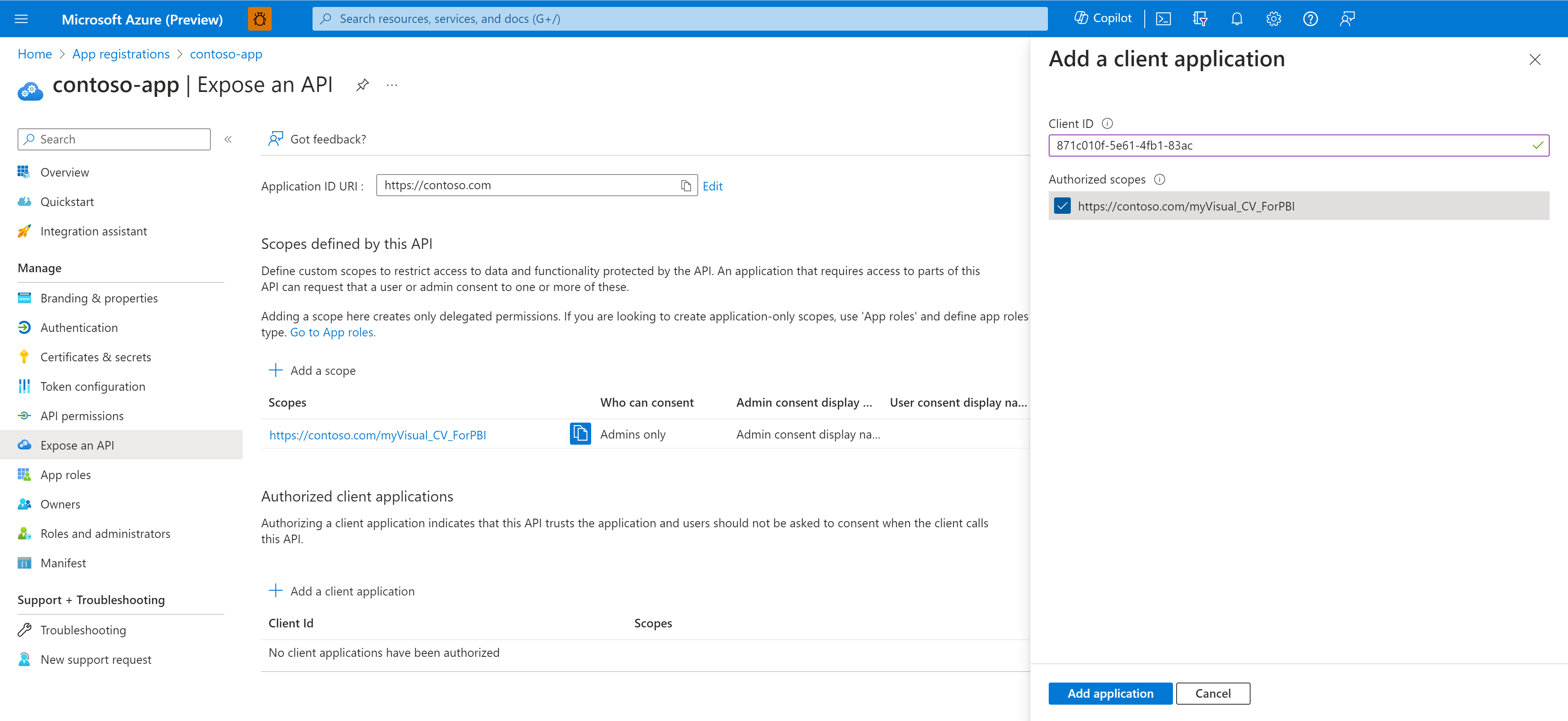Konfiguracja aplikacji Microsoft Entra ID
Aby korzystać z interfejsu API uwierzytelniania, niezależnego dostawcy oprogramowania musi najpierw zarejestrować aplikację w identyfikatorze Entra firmy Microsoft, aby każda chmura mogła być obsługiwana, i wstępnie uwierzytelniać aplikacje usługi Power BI z dedykowanym zakresem dla każdej wizualizacji. Następnie administrator dzierżawy musi wyrazić zgodę. W tym artykule opisano wszystkie te podstawowe kroki.
Interfejs API uwierzytelniania jest obsługiwany w następujących chmurach:
- COM (wymagane) — chmura komercyjna
- CN — Chmura w Chinach
- GCC — chmura społeczności instytucji rządowych USA
- GCCHIGH — US Government Community Cloud High
- DOD — US Department of Defense Cloud
Rejestrowanie aplikacji w identyfikatorze Entra firmy Microsoft
Dla każdej chmury wizualizacja jest przeznaczona do obsługi, wykonaj następujące kroki:
Przejdź do odpowiedniej witryny Azure Portal i przejdź do Rejestracje aplikacji.
Wybierz pozycję + Nowa rejestracja
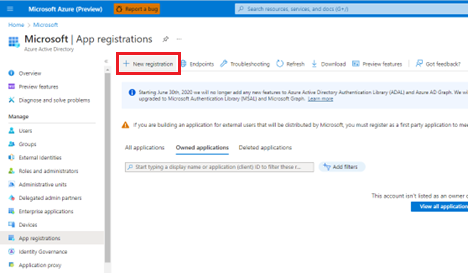
Na stronie Rejestrowanie aplikacji wykonaj następujące czynności:
- Wprowadź żądaną nazwę aplikacji w sekcji Nazwa .
- Wybierz pozycję Konta w dowolnym katalogu organizacyjnym (dowolny katalog usługi Azure AD — wiele dzierżaw) w sekcji Obsługiwane typy kont.
- Wybierz pozycję Zarejestruj.
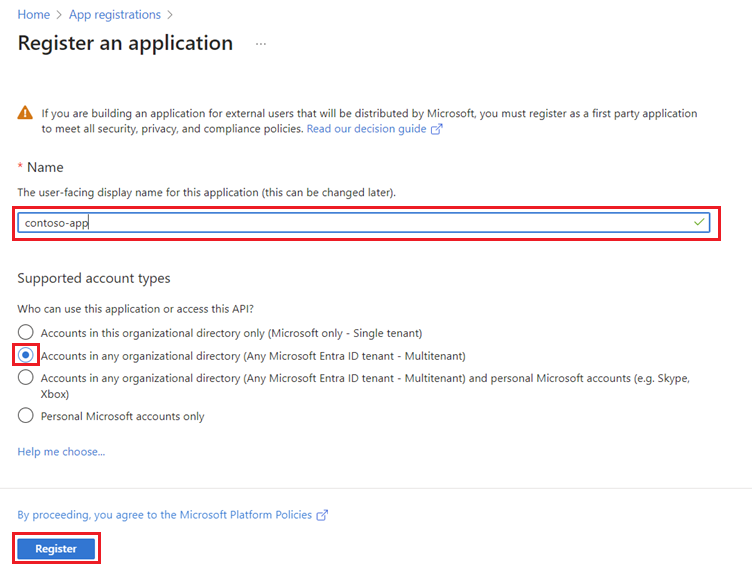
Po pomyślnym zarejestrowaniu aplikacji wybierz pozycję Uwidaczniaj interfejs API w menu po lewej stronie.
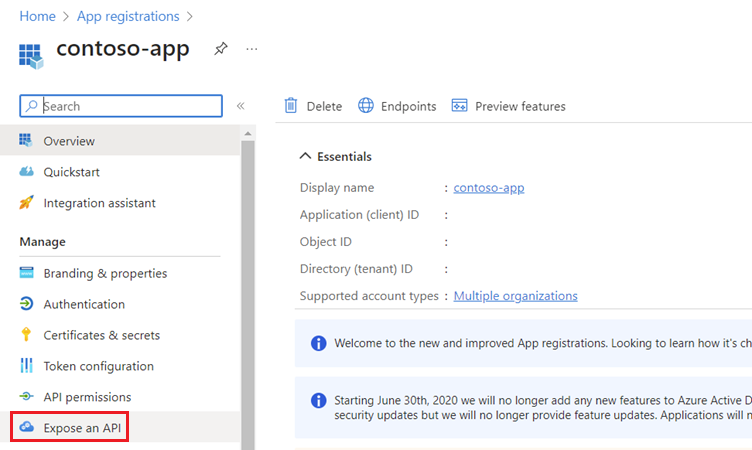
W polu Identyfikator URI identyfikatora aplikacji wybierz pozycję Dodaj.
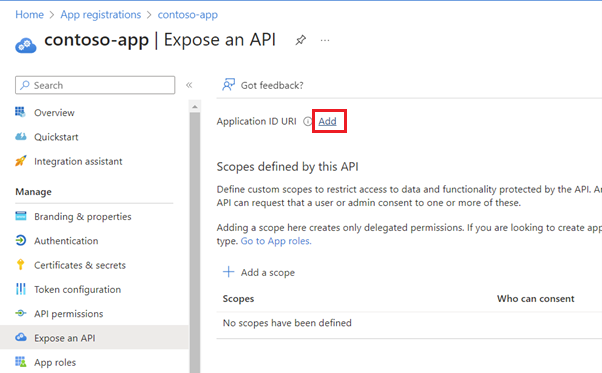
W polu Edytowanie identyfikatora URI aplikacji wprowadź zweryfikowaną domenę niestandardową, upewniając się, że rozpoczyna się od "https://" i nie zawiera wartości "onmicrosoft.com", a następnie wybierz pozycję Zapisz.
Aby dodać domenę niestandardową:
- Przejdź do pozycji Microsoft Entra ID Niestandardowe nazwy domen.
- Dodaj domenę niestandardową.
Uwaga
Identyfikator URI aplikacji można ręcznie dodać do manifestu aplikacji w tablicy "identifierUris".
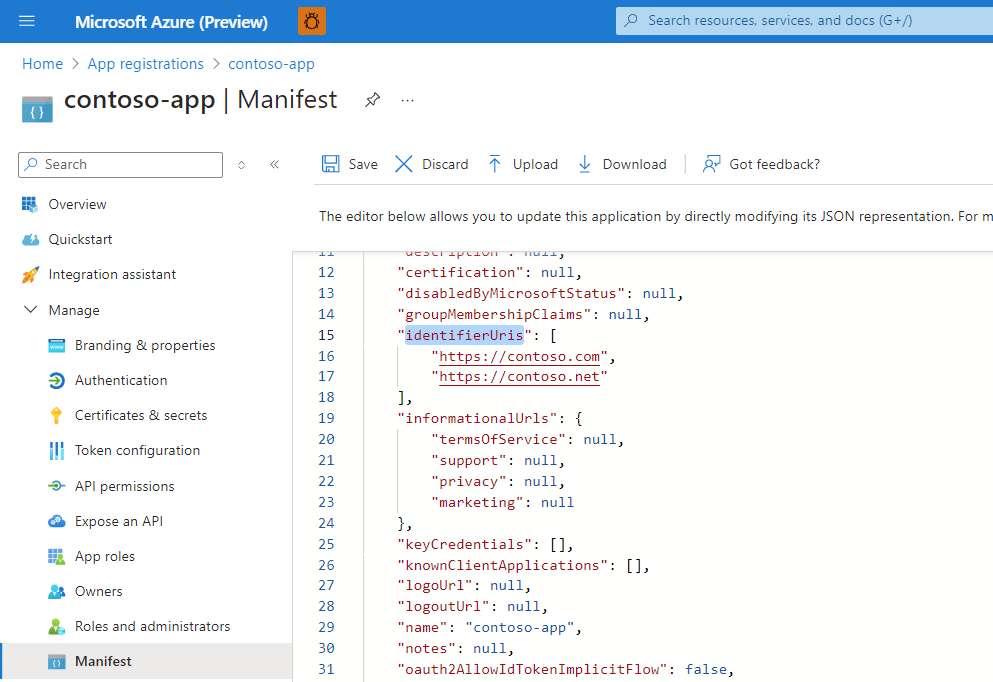
Wybierz pozycję + Dodaj zakres.
W polu Nazwa zakresu wprowadź <visual_guid>_CV_ForPBI i dodaj wymagane informacje. Wypełnij pola Zgody administratora. Następnie wybierz przycisk Dodaj zakres . (Istnieje ograniczenie długości zakresu 40 znaków, ale można ręcznie zmodyfikować nazwę zakresu w zarejestrowanym manifeście aplikacji, aby zarządzać tym ograniczeniem).
Aby wstępnie uwierzytelnić aplikacje usługi Power BI:
Wybierz pozycję + Dodaj aplikację kliencką.
Wprowadź identyfikator aplikacji usługi Power BI WFE w polu Identyfikator klienta okna po prawej stronie.
- COM (wymagane) i CN: "871c010f-5e61-4fb1-83ac-98610a7e9110".
- GCC, GCCHIGH i DOD: "ec04d7d8-0476-4acd-bce4-81f438363d37".
Wybierz żądany zakres.
Wybierz Dodaj aplikację.
Powtórz ten proces za pomocą polecenia:
Power BI Desktop:
- COM (wymagane) i CN: "7f67af8a-fedc-4b08-8b4e-37c4d127b6cf".
- GCC, GCCHIGH i DOD: "6807062e-abc9-480a-ae93-9f7deee6b470".
Power BI dla urządzeń przenośnych:
- COM (wymagane) i CN: "c0d2a505-13b8-4ae0-aa9e-cddd5eab0b12".
- GCC, GCCHIGH i DOD: "ce76e270-35f5-4bea-94ff-eab975103dc6".
Zgoda niezależnego dostawcy oprogramowania
Administrator dzierżawy może określić, czy użytkownicy mogą wyrazić zgodę na siebie. Ten proces wyrażania zgody odbywa się poza usługą Power BI.
Aplikacja zaplecza niezależnego dostawcy oprogramowania (na przykład https://contoso.com) powinna być wyrażana na zgodę na interfejs API programu Graph i inne zależności (według użytkowników lub administratorów dzierżawy) zgodnie ze standardowymi regułami usługi AAD:
Jeśli aplikacja niezależnego dostawcy oprogramowania działa w innej dzierżawie niż dzierżawa odbiorcy wizualizacji, udziel zgody dla aplikacji niezależnego dostawcy oprogramowania na jeden z następujących sposobów:
Prekonsent administratora:
Postępuj zgodnie z instrukcjami w temacie Udzielanie zgody administratora dla całej dzierżawy na aplikację. Zastąp adres URL zgody administratora dla całej dzierżawy odpowiednim linkiem dla każdej chmury:
- COM i GCC:
https://login.microsoftonline.com/{organization}/adminconsent?client_id={clientId} - CN:
https://login.partner.microsoftonline.cn/{organization}/adminconsent?client_id={clientId} - GCCHIGH i DOD:
https://login.microsoftonline.us/{organization}/adminconsent?client_id={clientId}
- COM i GCC:
Interakcyjne wyrażenie zgody:
Jeśli administrator dzierżawy nie był wstępnie gotowy, każdy użytkownik, który używa wizualizacji, która wyzwala interfejs API, otrzymuje jednorazowy monit o wyrażenie zgody podczas renderowania wizualizacji. Aby uzyskać więcej informacji, zobacz Środowisko wyrażania zgody aplikacji.